So beheben Sie Probleme mit der Bildschirmaufzeichnung beim Samsung Galaxy S22/Plus/Ultra
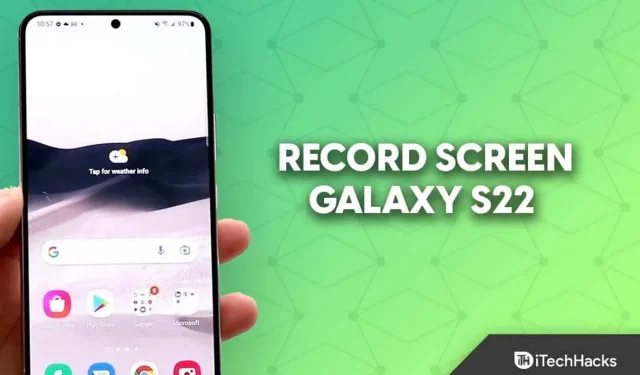
Samsung hat Anfang des Jahres die Galaxy S22-Serie vorgestellt. Drei Flaggschiff-Smartphones – das Samsung Galaxy S22, das Galaxy S22 Plus und das Galaxy S22 Ultra – waren Teil der Serie. Sie können den Bildschirm des Galaxy S22 mit dem Bildschirmrekorder aufzeichnen, der in Samsung-Handys enthalten ist.
Sie können den Bildschirm mit Screen Recorder in Videoformaten aufzeichnen. Wenn Sie ein Tutorial, ein Reel oder sogar eine Videogeschichte filmen möchten, kann dies hilfreich sein. Für die Bildschirmaufzeichnung auf dem Galaxy S22 benötigen Sie keine anderen Programme, da Samsung-Geräte über einen integrierten Bildschirmrekorder verfügen.
Sie sind auf der richtigen Seite, wenn Sie nach Anleitungen zum Aufzeichnen von Bildschirmen auf einem Samsung Galaxy S22 suchen. In diesem Beitrag erfahren Sie, wie Sie den Bildschirm eines Galaxy S22 aufzeichnen.
Das Problem mit der Bildschirmaufzeichnung des Samsung Galaxy S22, Plus und Ultra
Auf dem Galaxy S22 können Sie Ihren Bildschirm mit dem integrierten Bildschirmrekorder aufzeichnen. Für die Aufnahme des Bildschirms sind keine zusätzlichen Programme anderer Anbieter erforderlich. Sie können den folgenden Anweisungen folgen, um den Bildschirm auf einem Galaxy S22 aufzuzeichnen:
- Öffnen Sie das Schnellzugriffsfeld , indem Sie von Ihrem Bildschirm nach unten wischen. Halten Sie Ausschau nach der Option „Bildschirmrekorder“ und tippen Sie darauf. Wenn Sie diese Option im Schnellzugriffsbereich nicht finden, müssen Sie sie manuell hinzufügen, indem Sie die folgenden Schritte ausführen:
- Schieben Sie das Schnellzugriffspanel vollständig nach unten.
- Tippen Sie auf die drei Punkte in der oberen rechten Ecke und dann auf die Option Schaltflächen bearbeiten .
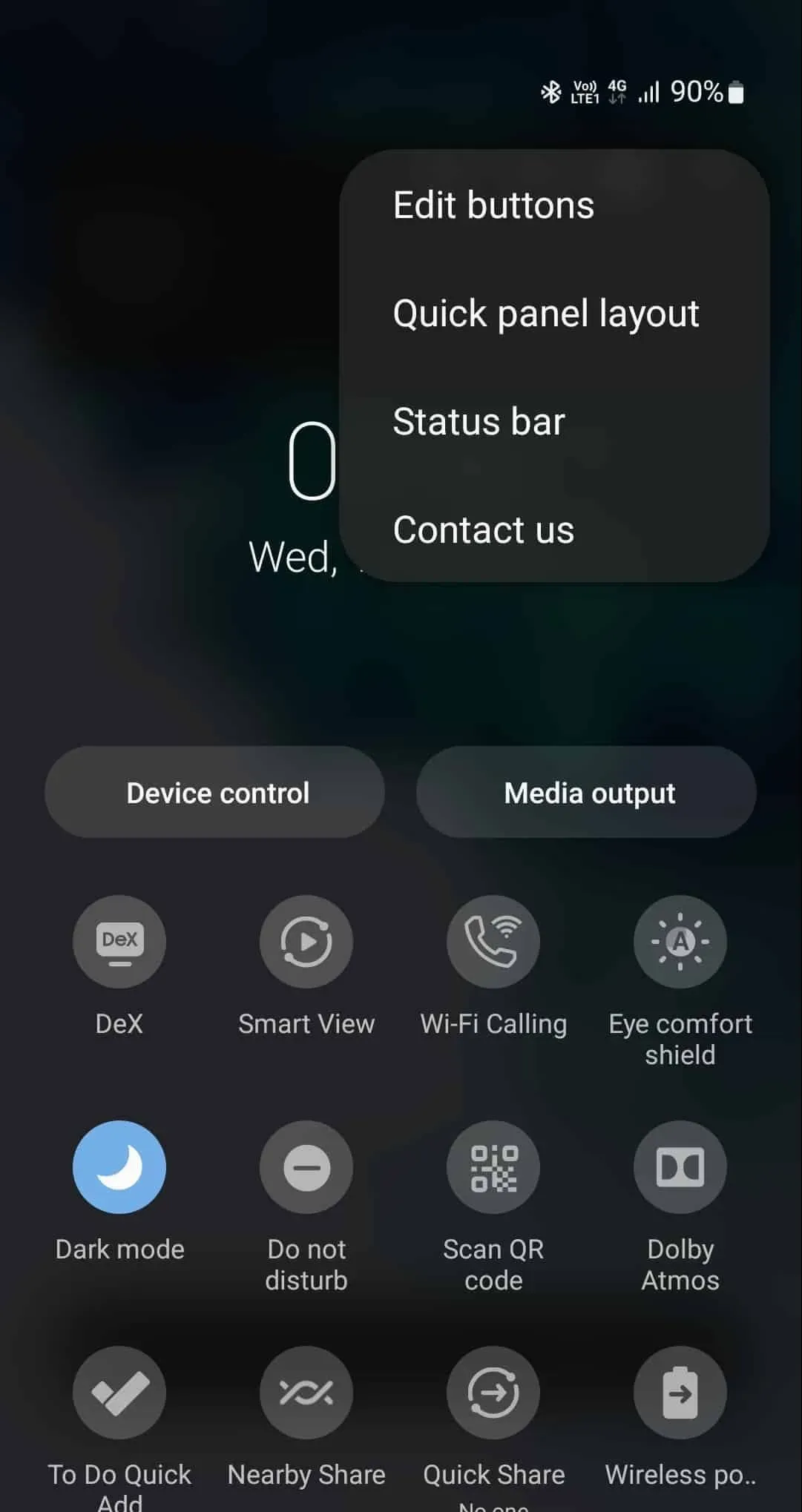
- Achten Sie im Abschnitt „Verfügbare Schaltflächen“ auf das Bildschirmrekorder-Symbol. Ziehen Sie das Symbol nach unten und fügen Sie es dem Schnellzugriffsbereich hinzu.

- Jetzt können Sie das Bildschirmrekorder- Symbol im Quick Panel selbst sehen. Tippen Sie auf das Symbol, um mit der Aufnahme des Bildschirms zu beginnen.
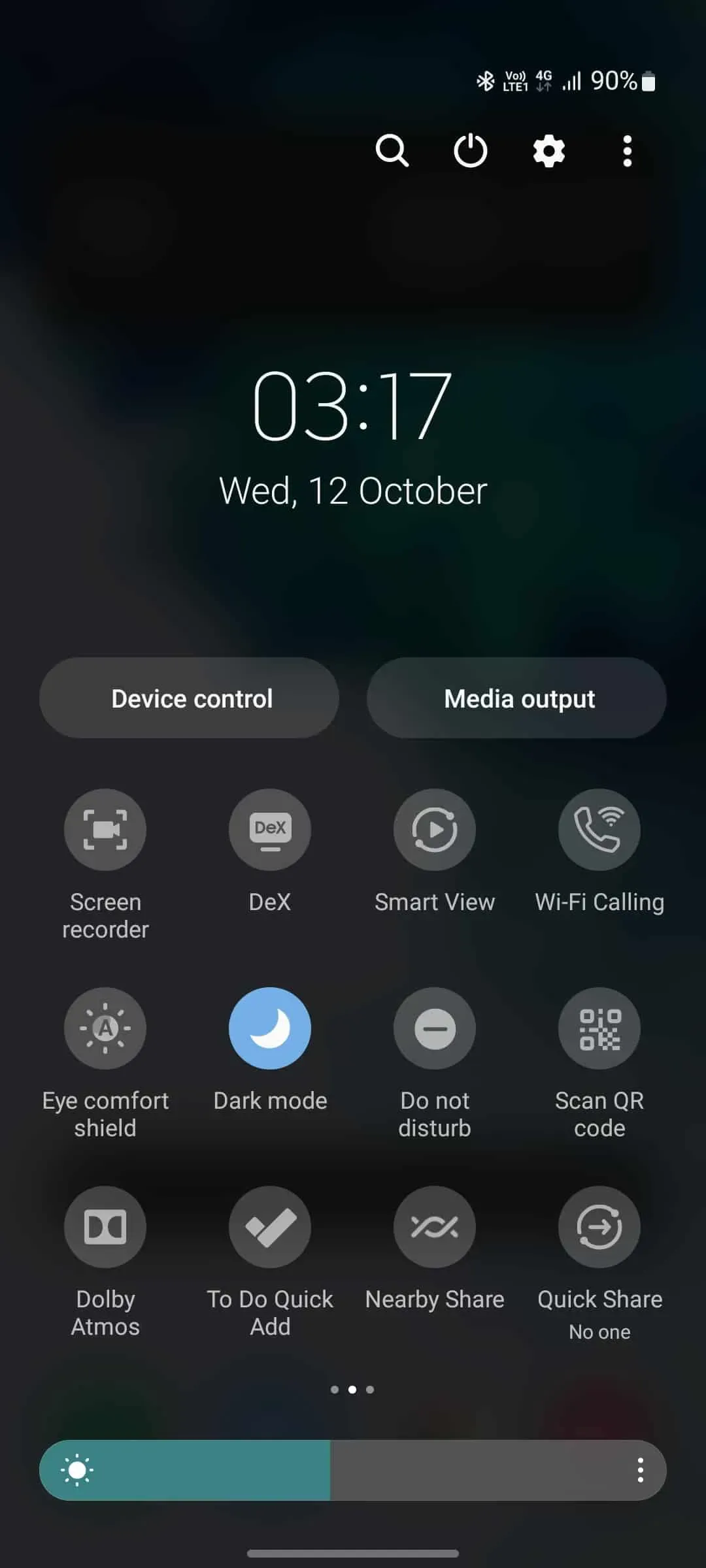
- Wenn Sie den Bildschirm zum ersten Mal aufzeichnen, werden Sie um Erlaubnis für die Bildschirmaufzeichnungsanwendung gebeten. Erteilen Sie alle erforderlichen Berechtigungen.
- Sie haben drei Möglichkeiten, während der Bildschirmaufnahme Ton aufzunehmen:
- Keine – Mit dieser Option wird kein Ton aufgezeichnet.
- Medien – Diese Option zeichnet den Ton vom Gerät auf, während der Bildschirm aufgezeichnet wird.
- Medien und Mikrofon – Dadurch wird der Ton vom Gerät und vom Mikrofon aufgenommen.
- Wenn Sie Berührungen und Berührungen anzeigen möchten, können Sie den Schalter für Berührungen und Berührungen anzeigen aktivieren .
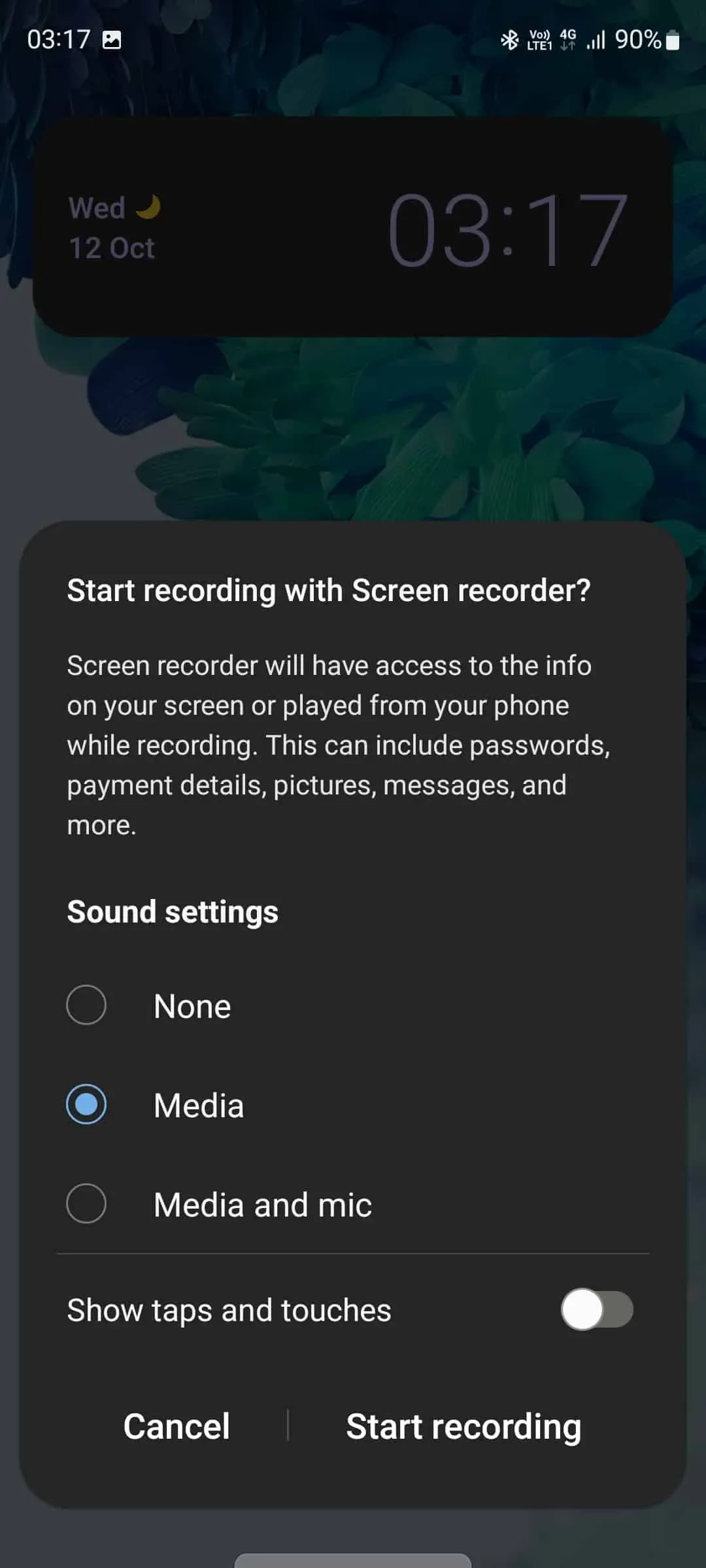
- Um mit der Aufnahme des Bildschirms zu beginnen, tippen Sie auf Aufnahme starten.
- Ein Countdown von 3 Sekunden beginnt. Nach dem Countdown wird der Bildschirm aufgezeichnet.
- Um die Aufnahme zu beenden, tippen Sie auf die Schaltfläche „Stopp“ , um die Bildschirmaufnahme zu stoppen.
- Sobald die Aufnahme erledigt ist, wird sie in der Galerie gespeichert.
Bildschirmsteuerungsaufzeichnung
Während der Bildschirmaufzeichnung können Sie aus einer Reihe von Steuerungseinstellungen wählen, darunter:
- Pause/Wiedergabe – Mit dieser Schaltfläche wird die Bildschirmaufnahme angehalten. Nachdem die Aufnahme angehalten wurde, tippen Sie auf die Wiedergabetaste, um die Bildschirmaufnahme fortzusetzen.
- Kamera – Wenn Sie sich selbst während der Bildschirmaufnahme aufzeichnen möchten, tippen Sie auf diese Option. Dadurch wird die Frontkamera Ihres Telefons eingeschaltet.
- Stift – Wenn Sie während der Bildschirmaufnahme auf Ihrem Bildschirm schreiben möchten, tippen Sie auf diese Option. Sie können den Stift auch individuell gestalten, indem Sie verschiedene Striche und Farben auswählen.
- Stopp – Tippen Sie auf diese Schaltfläche, um die Aufnahme zu stoppen.
Befolgen Sie die nachstehenden Anweisungen, um die Videoqualität und die Selfie-Videogröße bei der Bildschirmaufnahme anzupassen.
- Wischen Sie vom oberen Bildschirmrand nach unten, um das Schnellzugriffsfeld zu öffnen.
- Tippen Sie hier auf das Bildschirmrekorder- Symbol und halten Sie es gedrückt, um auf die Einstellungen zuzugreifen.
- Um die Videoqualität zu ändern, tippen Sie auf die Option „Videoqualität“ und wählen Sie zwischen verschiedenen Videoqualitäten.
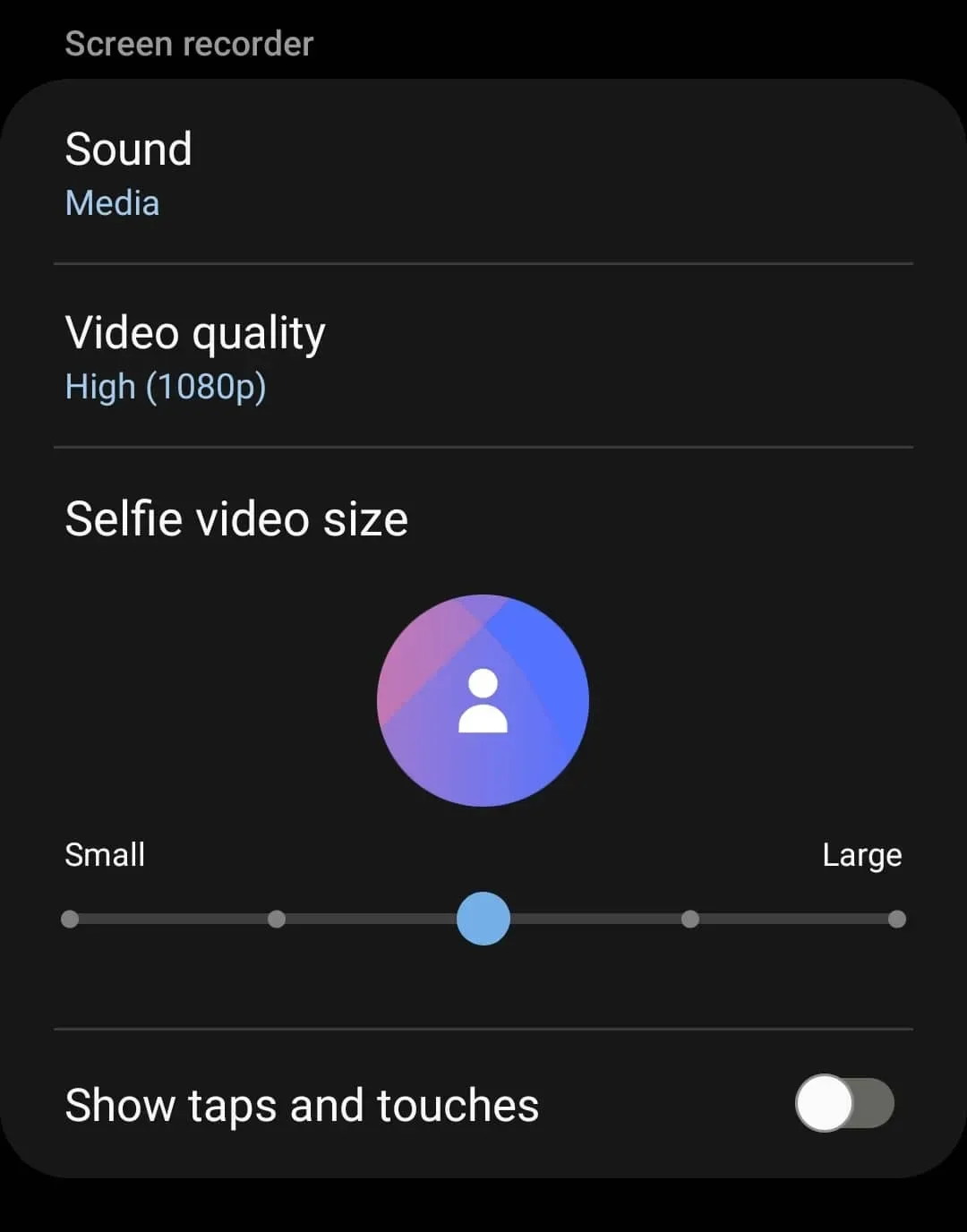
- Ziehen Sie den Schieberegler unter dem Abschnitt „Selfie-Videogröße“, um die Größe des Selfie-Videos zu ändern. Ziehen Sie den Schieberegler nach rechts, um das Selfie-Video zu vergrößern, und nach links, um es zu verkleinern.
Abschluss
Auf diese Weise können Sie mit Ihrem Galaxy S22 eine Bildschirmaufnahme durchführen. Sie können den integrierten Bildschirmrekorder Ihres Galaxy S22 verwenden, um die Anzeige aufzuzeichnen, indem Sie die oben aufgeführten Verfahren befolgen. Obwohl Sie Bildschirme mit Programmen von Drittanbietern aufzeichnen können, empfehlen wir Ihnen, den integrierten Bildschirmrekorder Ihres Samsung-Geräts zu verwenden.
Häufig gestellte Fragen – FAQs
Was tun, wenn das Galaxy S22 nicht die Möglichkeit hat, den Bildschirm aufzuzeichnen?
Die Bildschirmaufzeichnungsoption muss manuell zum Schnellzugriffsbereich hinzugefügt werden. Befolgen Sie dazu die folgenden Anweisungen:
- Öffnen Sie das Schnellzugriffsfeld, tippen Sie auf die drei Punkte in der oberen rechten Ecke und dann auf die Option Schaltflächen bearbeiten .
- Ziehen Sie das Bildschirmrekorder- Symbol aus dem Abschnitt „Verfügbare Schaltflächen“ nach unten.
- Sie können jetzt einen Bildschirmrekorder auf dem Galaxy S22 verwenden.
Gibt es eine Bildschirmrekorder-Option für Samsung?
Bei den meisten aktuellen Android-Smartphones, nicht nur bei Samsung, ist die Bildschirmaufzeichnungsoption vorhanden. Auf einer Vielzahl von Android-Geräten kann der integrierte Bildschirmrekorder verwendet werden.



Schreibe einen Kommentar